Como adicionar comentários do Facebook em seu site WordPress?
Publicados: 2022-03-17Você está procurando uma maneira de exibir comentários do Facebook em seu site wordpress?
Se sim, então sua busca termina aqui!
Como sabemos, cerca de 88% dos compradores online em todo o mundo são facilmente influenciados por ver avaliações e classificações do Facebook para tomar decisões de compra. E muitos proprietários de empresas estão aproveitando a exibição de avaliações/classificações em seus sites para obter mais conversões, criar autoridade e aumentar o ROI.
É por isso que, neste guia, abordamos o processo passo a passo para adicionar comentários do Facebook em seu site wordpress.
Sem mais delongas, vamos começar!
Por que você deve exibir avaliações do Facebook em seu site?
Mostrar avaliações e classificações do Facebook é uma das maneiras mais poderosas de construir confiança, credibilidade e aumentar as conversões.
Muitas empresas estão mostrando depoimentos em seus sites para incentivar novos clientes a agir e comprar produtos.
O principal objetivo de mostrar avaliações e classificações do Facebook em sites é informar aos novos clientes que as pessoas estão comprando seus produtos e obtendo benefícios deles e incentivá-los a tomar decisões de compra.
Portanto, se você deseja aumentar as vendas, aumentar as conversões, criar confiança com seus clientes, é necessário mostrar as avaliações do Facebook para o seu site.
Mas a questão é...
Como adicionar comentários do Facebook no site WordPress?
Existe um processo passo a passo simples para adicionar comentários do Facebook em seu site wordpress em minutos.
Vamos mergulhar no tutorial!
Passo 1 - Baixe o Plugin WiserNotify
A primeira coisa que você precisa fazer é acessar o painel do WordPress e ir para a seção de plugins.
Você precisa procurar o plugin " WiserNotify " e clicar em Instalar agora .
Em seguida, clique no plugin Ativar !
Depois de instalá-lo em seu site WordPress, você tem a opção de criar uma nova conta no Wisernotify gratuitamente ou pode fazer login na sua conta existente.
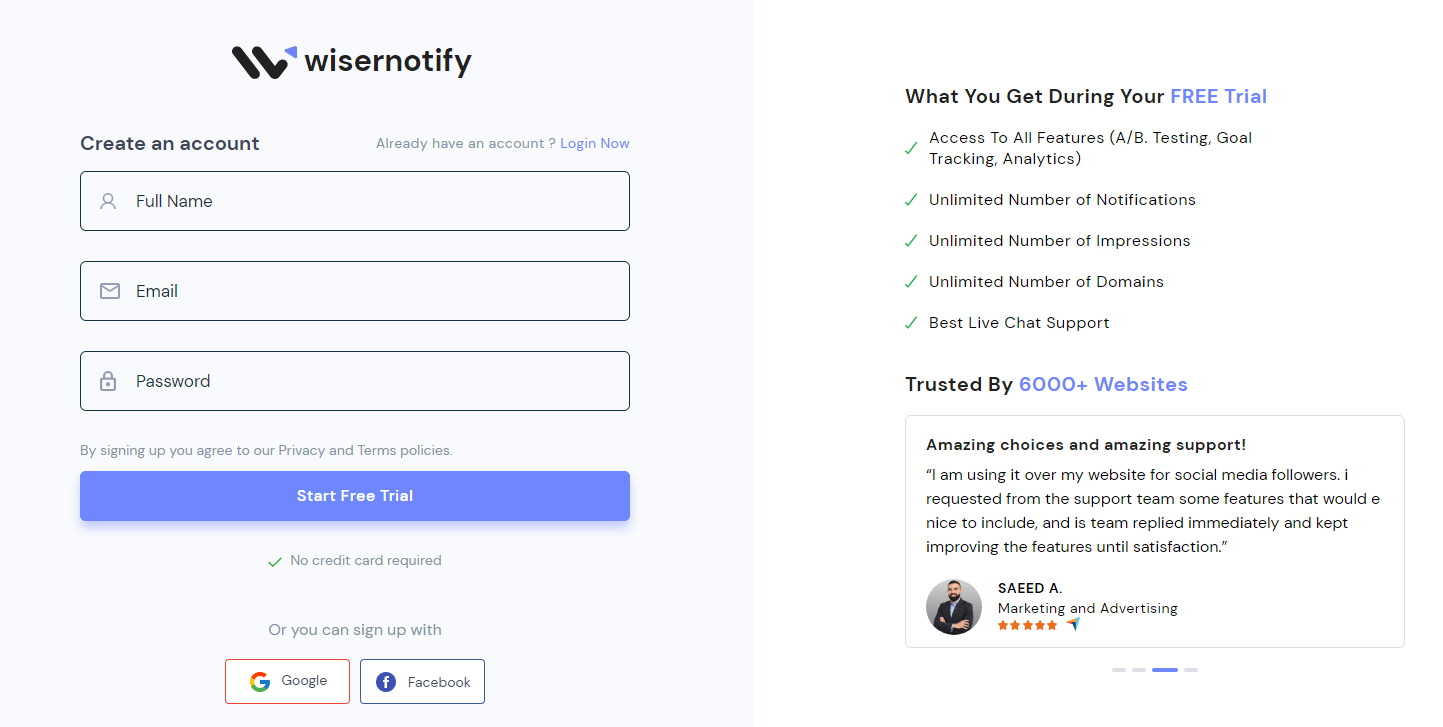
Para criar uma nova conta, você pode clicar em Signup Now e inserir os detalhes básicos:
- Nome
- Senha
Depois de criar uma conta gratuita, conecte-se ao seu painel do WordPress.
Ao abrir o plug-in WiserNotify, você precisará de uma " Chave de API " para se conectar ao WordPress. E a API Key está disponível em sua conta WiserNotify.
- Você pode entrar clicando aqui
- Vá para Pixel Page e copie a chave de API
Agora retorne ao plug-in WiserNotify do WordPress, cole a API Key e atualize a página do WordPress.
Agora! Você se conectou com sucesso ao WiserNotify .
Passo 2 - Crie sua notificação de revisão do Facebook
Agora, depois de conectar sua conta com o WiserNotify .
Você pode ir para a seção "Notificações " e clicar em Adicionar notificação .
Aqui você verá diferentes categorias de prova social:
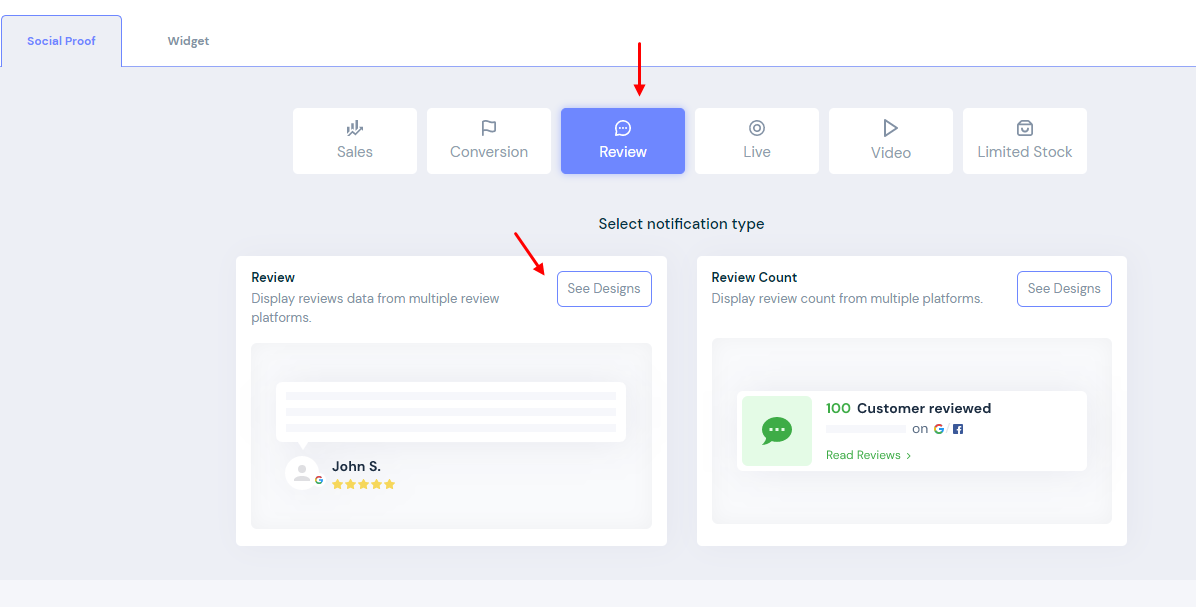
Você precisa clicar em " Revisar " e selecionar notificação de revisão.
Etapa 3 - Modifique o design da sua notificação de revisão
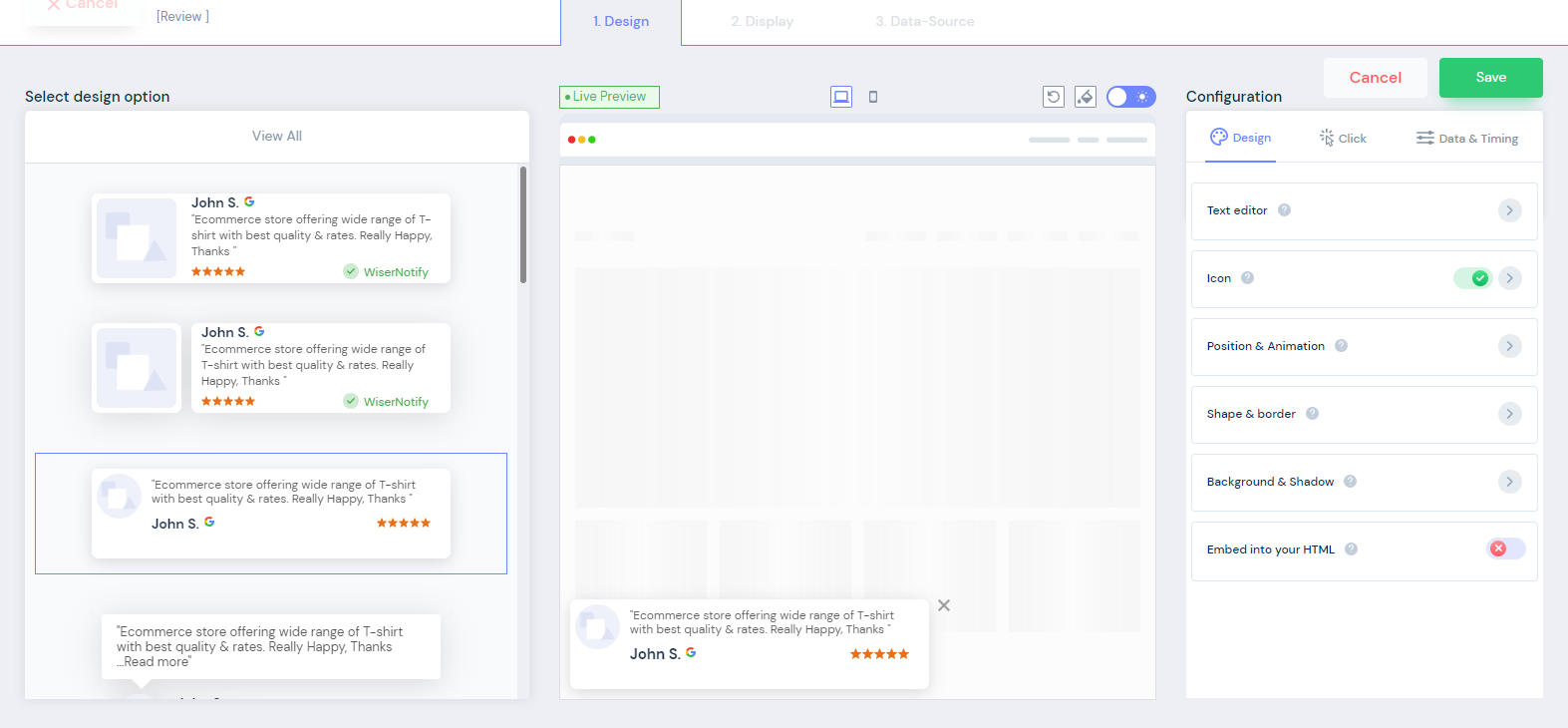
Depois de selecionar seu design de notificação de revisão, você pode começar a fazer modificações de acordo com seu interesse.

Você pode alterar o texto, a aparência, os ícones, as animações, a posição, as formas, as bordas e o plano de fundo do seu design de notificação com apenas alguns cliques. E algumas outras mudanças importantes como definir hora, data e adicionar links.
Essas notificações de revisão são responsivas a dispositivos móveis e também vêm com o modo noturno.
O WiserNotify permite que você faça muitas personalizações em minutos que correspondam à identidade da sua marca.
Agora, você tem o melhor design de notificação para o seu site exibir.
Etapa 4 - Defina suas configurações de exibição
Este é um dos passos importantes para fazer alguns ajustes de acordo com suas estratégias.
Primeiro, você deve escolher a página do site para exibir essas notificações de revisão pop-up.
Você pode adicionar um URL onde deseja exibir as avaliações do Facebook.
Então você pode exibir suas notificações em
- Todas as páginas
- Página específica
- Página específica (com correspondências de condição)
Depois de selecionar a página, você pode fazer alguma segmentação:
- Visitantes recorrentes ou novos
- Exibição baseada em UTM
- Como se os nomes dos cookies estivessem disponíveis
- Site de referência
Esses tipos de segmentação você pode considerar de acordo com suas necessidades.
Depois de fazer toda a personalização necessária, você pode ir para a próxima etapa.
Passo 5 - Incorporar feed para capturar comentários do Facebook
Aqui você precisa integrar sua página do Facebook para obter avaliações e classificações.
O WiserNotify coleta automaticamente as avaliações do Facebook da sua página do Facebook para exibir em seu site WordPress.
Etapa 6 - Revisar e publicar
Finalmente, agora você está pronto para lançar sua notificação em seu site WordPress.
Você precisa revisar todas as etapas anteriores e garantir que colocou todos os detalhes corretamente.
Clique em Publicar e pronto para obter mais vendas, engajamento e conversões.
Parabéns , você começará a ver notificações pop-up de revisão atraentes em seu site que incentivam os novos visitantes a tomar decisões de compra mais rapidamente.
Benefícios de incorporar comentários do Facebook em seu site?
Há muitos benefícios quando você usa o WiserNotify para exibir notificações de avaliações do Facebook em seu site. Escolhemos a dedo algumas vantagens principais de usar o WiserNotify para exibir avaliações do Facebook:
#1 Exiba uma prova social da sua marca
Sempre que novos visitantes chegam ao seu site e veem tantas notificações pop-up chegarem ao site sobre a compra de alguém, alguma resenha, alguém faz uma assinatura que mostra o valor da marca e sua popularidade.
Como sabemos, os clientes tomam decisões com base no comportamento de outros clientes. Se eles estão vendo tantas avaliações e comentários positivos sobre sua marca e seus produtos, eles certamente tentarão tomar uma decisão de compra. Ele também constrói a identidade da marca na frente de seus visitantes. Com a ajuda do WiserNotify , você pode facilmente criar e exibir notificações pop-up atraentes em seu site e mostrá-las aos seus visitantes.
#2 Aumente o engajamento do site
Mostrar avaliações e classificações do Facebook aumenta o engajamento em sites. Os visitantes começam a perceber as avaliações e passam mais tempo no site para ler mais depoimentos e avaliações de outros clientes.
Esses pop-ups de notificações são atraentes e envolvem os visitantes para explorar o site.
#3 Aumente mais vendas e conversões
O principal objetivo de exibir avaliações do Facebook em sites é aumentar as vendas e as conversões. E o WiserNotify ajuda você a aumentar as vendas e conversões em seu site.
Essas atraentes notificações pop-up incentivam os visitantes a agir e tomar decisões de compra mais rapidamente.
Você terá muitos outros benefícios ao usar o WiserNotify para exibir avaliações do Facebook em seu site.
Relacionado: mais de 50 exemplos reais de prova social
Veredicto Final
Esperamos que este artigo ajude você a adicionar avaliações do Facebook em seu site WordPress em minutos. Você precisa seguir as etapas e está pronto para publicar algumas notificações pop-up interessantes e atraentes em seu site para obter mais vendas e conversões.
